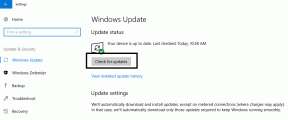Co znamená mapování disku ve Windows a jak je užitečné?
Různé / / November 29, 2021
Mapování jednotky jednoduše znamená připojení místní jednotky ke speciálně přidělené jednotce sdílený adresář nebo složku na jiném počítači. Po zmapování jednotky můžete přístup ke sdílenému zdroji a zacházejte s ním, jako by byl umístěn lokálně ve vašem vlastním počítači. Více než jeden počítač může mapovat své disky k tomuto sdílenému prostředku a využívat tento síťový prostor. Zní to velmi složitě? Věřte, že tomu tak není, a hned níže vám ukážeme, jak jej můžete rychle nastavit a jak jej použít.
Jak zmapovat disk
(Toto vysvětlení je na počítači se systémem Windows XP a zůstává téměř stejné pro upgradované verze)
Krok 1. Na připojit disk z tohoto počítače, klikněte na Start, klikněte pravým tlačítkem myši Můj počítača poté klepněte na Prozkoumat. Případně do připojte disk z Průzkumníka Windows, klikněte pravým tlačítkem na Starta poté klepněte na Prozkoumat.

Dialog Map Network Drive vám stručně poskytne informace o procesu, jak můžete vidět na snímku obrazovky níže:

Krok 2. Z rozevírací nabídky vyberte písmeno jednotky, kterou chcete použít pro připojení ke sdílené složce. Zadejte cestu UNC ke sdílené složce na druhém počítači. Cesta UNC je pouze speciální konvence pro pojmenování
ukazující na složku nebo tiskárně na jiném počítači. Názvy UNC se skládají ze tří částí – název serveru, název sdílené položky a volitelná cesta k souboru (pro případný přístup k podadresářům). Tyto tři jsou spojeny pomocí zpětných lomítek v tomto formátu: \\název serveru\název sdílené položky.
Krok 3 Pohodlněji můžete také kliknout Procházet najít počítač a sdílený prostředek ve vaší síti. To je užitečné, když neznáte název složky. Můžete rozbalit síť Microsoft a poté každý počítač jeden po druhém a zobrazit sdílené složky.

Krok 4 Vybrat Znovu se připojte při přihlášení zaškrtávací políčko, pokud chcete, aby byl síťový disk připojen trvale. V opačném případě se jednotka, kterou jste vytvořili, „odmapuje“, když se odhlásíte z počítače.
Krok 5. Počítač v síti se sdílenou složkou může pro přihlášení vyžadovat jiné uživatelské jméno a heslo. Klikněte na jiné uživatelské jméno a zadejte tyto informace uživatelské jméno a heslo.
Kliknutím na Dokončit proces mapování dokončíte.
Pomocí těchto několika jednoduchých kroků nyní můžete sdílet prostředky mezi počítači. Můžete používat aplikace, číst a zapisovat do souborů a provádět všechny operace, jako by sdílená složka byla na vašem vlastním počítači. S řešeními cloudového úložiště můžete stejně snadno mapovat jednu nebo dokonce více cloudových služeb jako síťový disk.
Zkoušel jsi někdy zmapovat disk? Kde byly nějaké problémy nebo šlo o plynulou jízdu (zamýšlená slovní hříčka)?